Los iconos de aplicaciones faltantes pueden resultar bastante frustrantes, sobre todo si estás acostumbrado a acceder a tus aplicaciones favoritas de forma rápida y directa. Este problema es más común de lo que parece y puede surgir por diversas razones, como errores en el sistema, configuraciones modificadas o incluso por actualizaciones que afectan la disposición de los iconos en la pantalla de inicio.
La buena noticia es que existen múltiples formas de solucionar este inconveniente, permitiéndote recuperar los iconos y restaurar la organización de tu dispositivo. Por ello, hoy exploraremos diferentes métodos para solucionar el problema de iconos de aplicaciones faltantes. Aquí encontrarás estrategias efectivas que te permitirán resolver el problema y prevenir que vuelva a ocurrir.
- Cómo cambiar los iconos de las aplicaciones en Android
- Los mejores paquetes de iconos de Android en 2024
- Aplicación Big Launcher - Haz que tu teléfono tenga íconos y letras enormes
¿Por qué tengo iconos de aplicaciones faltantes?
Antes de buscar soluciones, es útil entender por qué pueden faltar iconos de aplicaciones en Android. Existen varias razones para este problema, y conocerlas facilita encontrar una solución específica.
En muchos casos, los iconos de aplicaciones faltantes pueden deberse a un error temporal en el sistema. Esto suele suceder después de una actualización de Android o cuando el dispositivo se ha reiniciado de manera abrupta.
En otros casos, el problema puede estar relacionado con la configuración de la pantalla de inicio o un cambio accidental en la posición de los iconos. Además, algunas aplicaciones específicas pueden desaparecer temporalmente si han tenido un error al actualizarse.
Por último, es posible que los iconos desaparezcan si alguna app se ha movido a la tarjeta SD, ya que Android a veces tiene dificultades para reconocerlas en esta ubicación. Con estas causas en mente, pasemos a revisar métodos prácticos para restaurar los iconos de aplicaciones faltantes en Android.
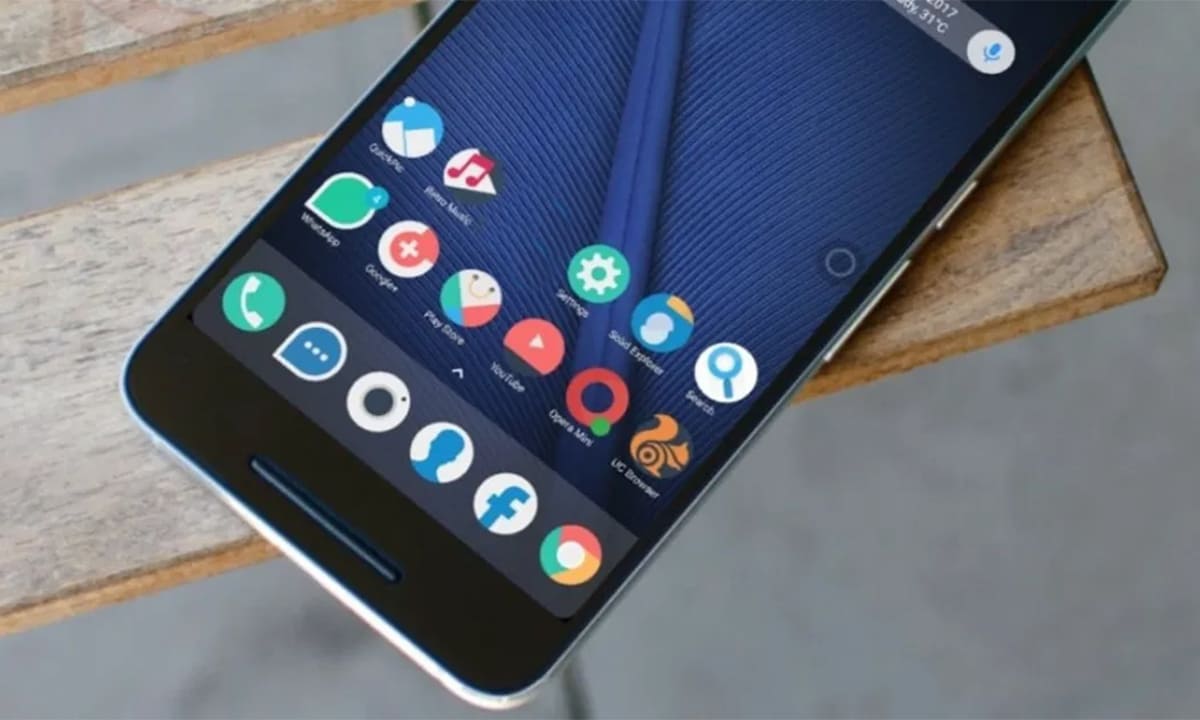
1. Reinicia tu dispositivo para restaurar los iconos de aplicaciones perdidos
Una solución rápida y efectiva para los iconos de aplicaciones faltantes es reiniciar el dispositivo. A menudo, un simple reinicio ayuda a que el sistema reconozca y muestre nuevamente los iconos que faltan.
Para reiniciar tu dispositivo, mantén presionado el botón de encendido y selecciona la opción “Reiniciar”. Espera a que el dispositivo complete el proceso y verifica si los iconos han vuelto a aparecer en la pantalla de inicio o en el menú de aplicaciones.
Este método es especialmente útil si los iconos de aplicaciones desaparecieron de forma repentina después de una actualización o cambio en la configuración del sistema. Un reinicio permite que Android recargue todos los datos de las aplicaciones y, en muchos casos, restablezca los iconos sin mayores problemas.
2. Verifica la configuración de la pantalla de inicio
Otra razón por la que puedes tener iconos de aplicaciones faltantes es un cambio accidental en la configuración de la pantalla de inicio. Esto puede suceder si has reorganizado tus iconos o cambiado de lanzador de aplicaciones (launcher), lo que a veces hace que los iconos se desplacen o desaparezcan.
Para solucionar esto, abre los “Ajustes” y busca la sección “Pantalla de inicio”. Verifica que la opción de mostrar iconos en la pantalla de inicio esté activada. Si estás usando un lanzador de terceros, revisa las configuraciones de dicho lanzador, ya que algunos ofrecen opciones avanzadas de personalización que pueden interferir con los iconos.
Si la configuración de la pantalla de inicio está correcta pero aún faltan iconos, intenta cambiar temporalmente al lanzador predeterminado de Android. Esto puede ayudar a determinar si el problema está relacionado con el lanzador que estás utilizando o con la configuración general del dispositivo.
3. Restaura el icono desde el menú de aplicaciones
Si el icono de una aplicación específica ha desaparecido de la pantalla de inicio, puedes intentar restaurarlo desde el menú de aplicaciones. Este método es útil cuando solo falta el icono de una app en particular y deseas volver a colocarlo en la pantalla principal.
Para hacerlo, abre el menú de aplicaciones deslizando hacia arriba desde la parte inferior de la pantalla o seleccionando el icono de aplicaciones, dependiendo del modelo de tu dispositivo. Una vez en el menú, busca la aplicación que falta y mantén presionado su icono. Luego, selecciona la opción “Agregar a pantalla de inicio”. Esto debería devolver el icono a la pantalla principal.
Este método es sencillo y efectivo para casos en los que un icono ha sido movido accidentalmente fuera de la pantalla de inicio. También es útil para aquellos que desean reorganizar manualmente sus aplicaciones y asegurarse de que todas estén visibles.
Configuración para resolver iconos de aplicaciones faltantes
4. Desinstala y reinstala la aplicación para recuperar el icono
Si el icono de una aplicación sigue sin aparecer después de probar los métodos anteriores, considera desinstalar y volver a instalar la aplicación. Esto puede resolver el problema si la app ha tenido algún error de actualización o si el icono está oculto debido a un fallo en la carga de los datos.
Para desinstalar una aplicación, ve a Ajustes > Aplicaciones, busca la aplicación que falta y selecciona “Desinstalar”. Después de completar la desinstalación, vuelve a descargar la app desde Google Play Store e instálala nuevamente. El icono debería aparecer en la pantalla de inicio o en el menú de aplicaciones.
Este método es efectivo si sospechas que el icono de la app ha desaparecido por un error en su instalación o si la aplicación presenta problemas de rendimiento. La reinstalación permite que Android registre nuevamente la aplicación y su icono de manera correcta.
Consejos para evitar que los iconos de aplicaciones se pierdan nuevamente
Una vez que hayas solucionado el problema de iconos de aplicaciones faltantes, es útil seguir algunos consejos para evitar que vuelva a suceder. A continuación, te ofrecemos recomendaciones prácticas para mantener tus iconos organizados y siempre visibles.
- Evita mover aplicaciones a la tarjeta SD: Las apps almacenadas en la tarjeta SD pueden causar problemas de visualización de iconos. Mantén las aplicaciones en el almacenamiento interno para asegurar una carga correcta.
- No cambies de lanzador de aplicaciones frecuentemente: Aunque los lanzadores ofrecen opciones de personalización, cambiar de uno a otro con frecuencia puede provocar la desaparición de iconos.
- Reorganiza tus iconos regularmente: Dedica unos minutos cada cierto tiempo para verificar que todos los iconos estén visibles y organizados en la pantalla de inicio.
- Mantén el sistema y las apps actualizadas: Las actualizaciones del sistema y de las aplicaciones solucionan errores de visualización, así que asegúrate de mantener todo al día.
Con estos consejos, puedes reducir el riesgo de que los iconos de aplicaciones faltantes vuelvan a ser un problema en tu dispositivo Android.
¿Cuándo es necesario actualizar el sistema para solucionar problemas de iconos?
En algunos casos, los iconos de aplicaciones faltantes pueden ser el resultado de problemas internos en el sistema operativo. Si has probado todas las soluciones anteriores y el problema persiste, considera verificar si hay una actualización del sistema disponible para tu dispositivo.
Para hacerlo, ve a Ajustes > Sistema > Actualización de software. Si hay una actualización pendiente, descárgala e instálala. Las actualizaciones del sistema suelen incluir correcciones de errores y mejoras de estabilidad que pueden resolver problemas de visualización de iconos y otros fallos menores.
Actualizar el sistema también ayuda a mejorar la compatibilidad de tu dispositivo con aplicaciones nuevas y garantiza una experiencia de usuario más fluida. Si los iconos de aplicaciones faltantes son un problema recurrente, mantener el sistema actualizado puede ser una solución a largo plazo.
Ahora puedes solucionar el problema de iconos de aplicaciones faltantes por tu cuenta
Ahora que conoces varias formas de solucionar el problema de iconos de aplicaciones faltantes en Android, puedes aplicar estos métodos de forma independiente. Desde reiniciar el dispositivo hasta verificar configuraciones específicas y reinstalar aplicaciones, estas soluciones te ayudarán a restaurar los iconos perdidos y organizar tu pantalla de inicio como prefieras.
Aunque si lo que realmente te interesa es aprender cómo activar la verificación en dos pasos de Instagram, estás en el sitio correcto. Para conocer más sobre esto solo tienes que hacer clic en el enlace que te dejamos antes.



